So verwenden Sie die Schreibtools von Apple Intelligence
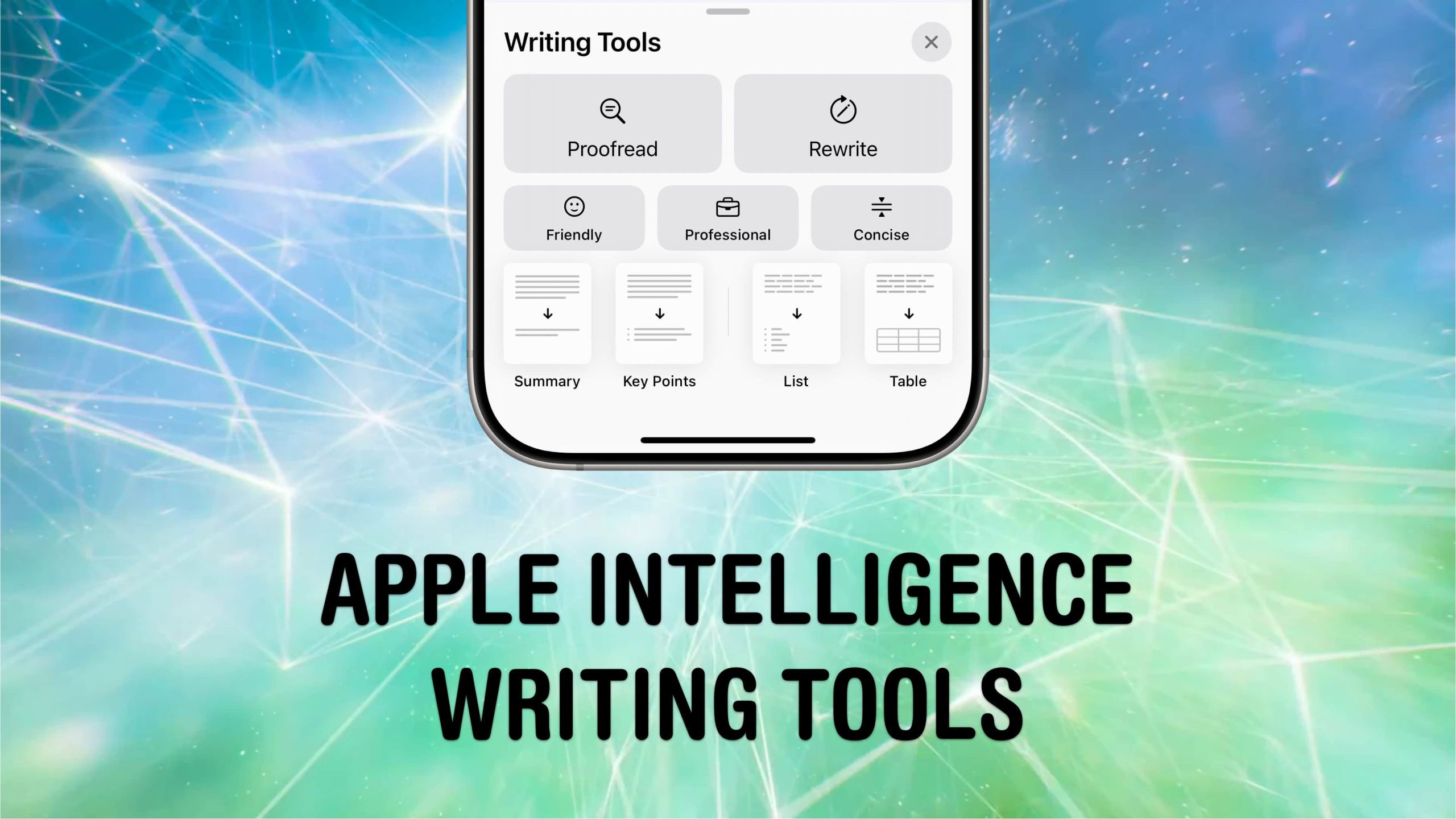
Eine der wichtigsten Funktionen von Apple Intelligence ist ein neuer Satz systemweiter Schreibtools. Sie können diese intelligenten Schreibhelfer jederzeit und überall aufrufen, um Texte neu zu schreiben, zusammenzufassen, neu zu formatieren oder Korrektur zu lesen. Meiner Erfahrung nach können sie die Neuformatierung eines Dokuments erheblich vereinfachen und dabei helfen, Ihre schriftliche Kommunikation zu verbessern.
Hier erfahren Sie, wie Sie die Schreibtools von Apple Intelligence optimal nutzen.
So verwenden Sie die Schreibtools von Apple Intelligence
Alle Apple Intelligence-Funktionen werden in iOS 18.1 verfügbar sein. Apple hat angekündigt, dass das Update im Oktober kommt; Gerüchte deuten auf den 28. Oktober hin. Um Apple Intelligence auszuführen, benötigen Sie jedoch ein iPhone 15 Pro oder iPhone 16 oder einen Mac und ein iPad mit einem Chip der M-Serie.
Inhaltsverzeichnis:
- Rufen Sie die Schreibtools von Apple Intelligence auf
- Wie alle Schreibwerkzeuge funktionieren
- Fassen Sie Websites, E-Mails, Artikel und jeden auswählbaren Text zusammen
So rufen Sie die Apple Intelligence-Schreibtools auf
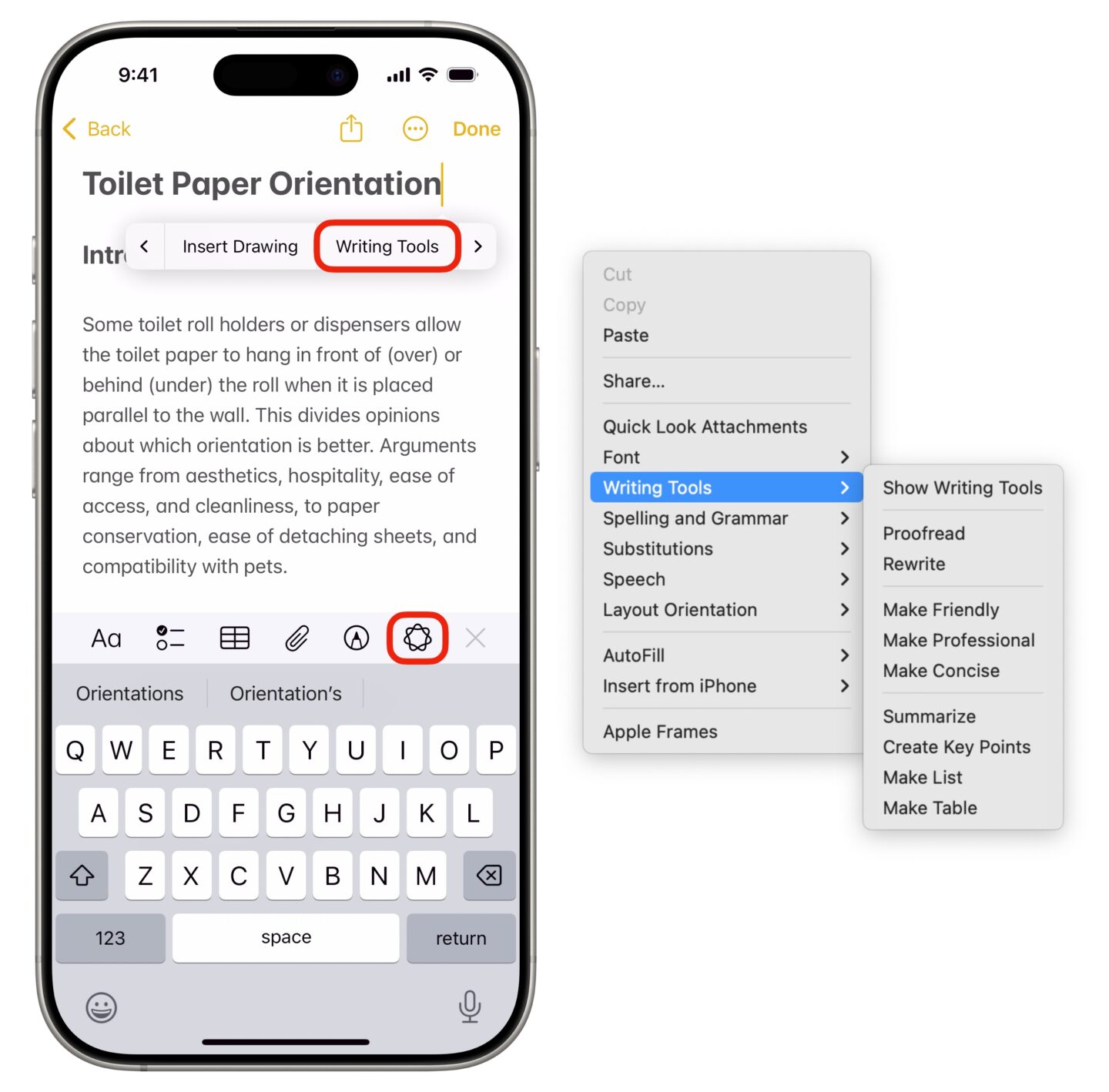
Screenshot: D. Griffin Jones/Cult of Mac
Schreibwerkzeuge sind überall dort verfügbar, wo Sie Text eingeben können. Das sind die meisten Apps – Safari, Notizen, Mail, Nachrichten; und eine Vielzahl von Apps von Drittanbietern.
Tippen Sie in iOS oder iPadOS auf den Cursor, um das Popup-Menü mit der Aufschrift „Kopieren, Einfügen, Alles auswählen“ aufzurufen. Sie können über das Menü wischen (oder auf die Pfeilschaltflächen tippen), um weitere Optionen anzuzeigen. klopfen Schreibwerkzeuge. Einige Apps wie Notizen und Mail verfügen möglicherweise über eine Apple Intelligence-Schaltfläche in der Symbolleiste. Das Symbol sieht aus wie eine siebenzackige Spirale.
Klicken Sie auf einem Mac einfach mit der rechten Maustaste und wählen Sie aus Schreibwerkzeuge aus dem Kontextmenü.
Wenn Sie Text auswählen, bevor Sie die Schreibwerkzeuge öffnen, wird dieser nur analysiert und auf Ihre Auswahl angewendet. Andernfalls gilt es für alles in der Textansicht.
Wie alle Schreibtools von Apple Intelligence funktionieren
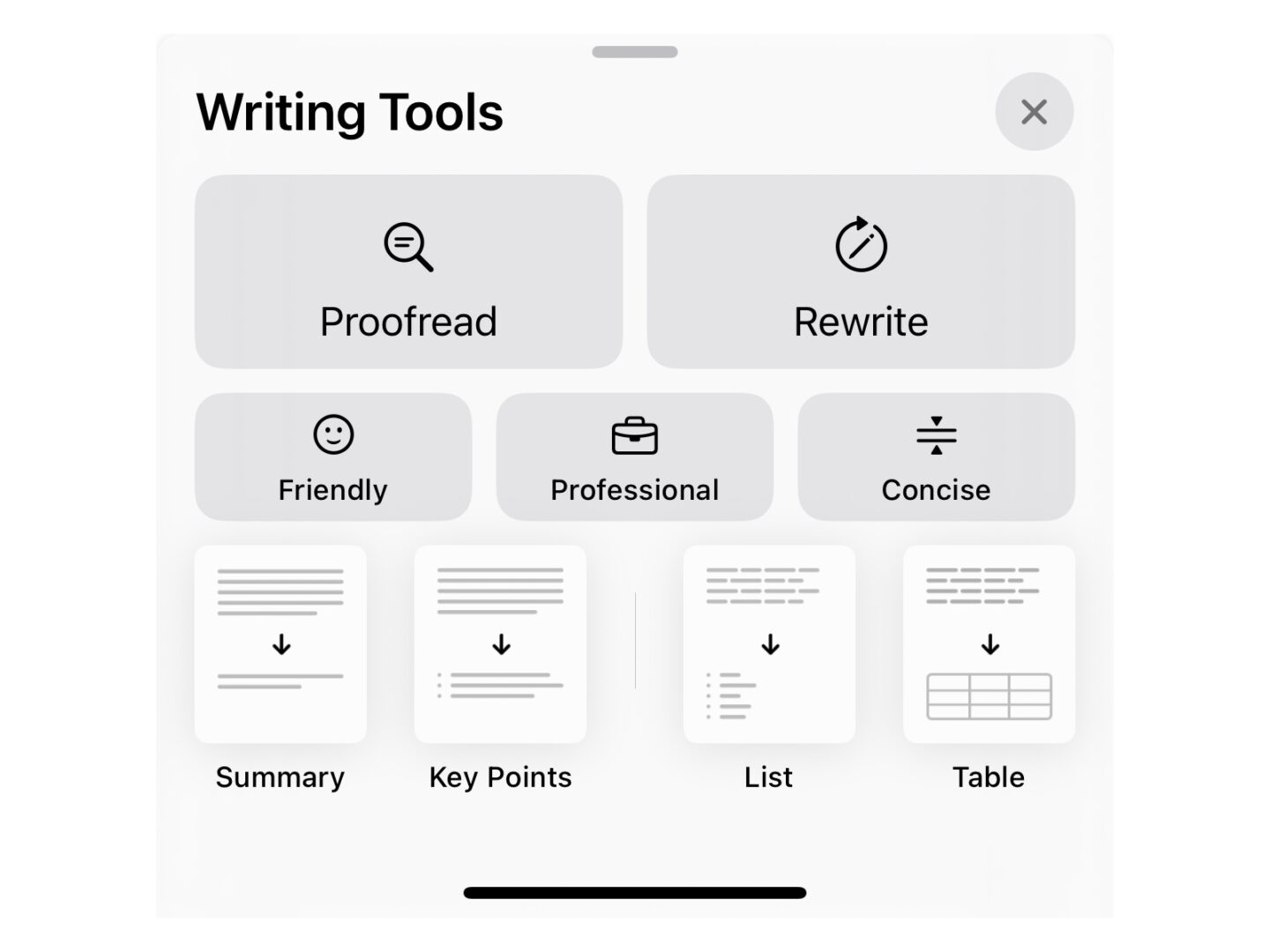
Screenshot: D. Griffin Jones/Cult of Mac
Korrekturlesen sucht nach Fehlern, schlechter Zeichensetzung und ungeschickt formulierten Sätzen. Es ist ein gutes Tool zur abschließenden Überprüfung, bevor Sie etwas Wichtiges versenden. Die Suche nach Tippfehlern dauert einen Moment. Anschließend können Sie auf die Pfeile tippen, um durch die Änderungsliste zu springen. Es wird hervorgehoben, wo Änderungen vorgenommen wurden, und erklären, warum es geändert wurde. Sie können tippen Original verwenden wenn Sie es wiederherstellen möchten. Zurücksetzen oben links werden alle Änderungen rückgängig gemacht; Erledigt speichert seine Änderungen.
Umschreiben formuliert dieselben Informationen etwas anders um. Wenn Ihnen der Klang eines Satzes nicht gefällt, Sie aber nicht aus dem Trott herauskommen, ist dies ein gutes Werkzeug. Sie können tippen Versuchen Sie es erneut um eine weitere Umschreibung zu generieren, oder tippen Sie auf Original um es umzukehren.
Freundlich Und Professional Schreiben Sie den Ton um, um entweder lockerer oder diplomatischer zu sein. Wie oben können Sie es erneut versuchen oder zum Original zurückkehren.
Prägnant Entfernt unnötige, überflüssige und überflüssige Wörter, um den Satz kürzer und kürzer zu machen und weniger Wörter zu enthalten.
Zusammenfassung Und Wichtige Punkte Reduzieren Sie die Informationen auf nur einen einzigen Satz oder ein paar Aufzählungspunkte. Diese ersetzen nicht automatisch den Originaltext, Sie können sie also verwenden, um aus einer ganzen Arbeit eine These zu formulieren. Du kannst Kopie die Ergebnisse, um es woanders einzufügen, Ersetzen die Auswahl bzw Aktie die Ergebnisse mithilfe des Systemfreigabeblatts an Nachrichten, E-Mail, Notizen und andere Apps von Drittanbietern weiterleiten.
Liste Und Tisch Wandeln Sie die Formatierung der Auswahl in eine Liste mit Aufzählungspunkten um oder organisieren Sie die Informationen in einer mehrspaltigen Tabelle. Klopfen Original um die Änderungen rückgängig zu machen.
Fassen Sie Websites, E-Mails, Artikel und jeden auswählbaren Text zusammen

Screenshot: D. Griffin Jones/Cult of Mac
Schreibwerkzeuge sind es nicht Nur für Ihr eigenes Schreiben. Sie können sie für jeden ausgewählten Text aufrufen, nicht nur in einem Texteditor. Sie können genau diesen Absatz auswählen und umschreiben lassen. Tippen und halten Sie auf dem iPhone, um auszuwählen und auszuwählen Schreibwerkzeuge aus dem Popup-Menü; Auf einem Mac klicken und ziehen Sie, um es auszuwählen, und klicken Sie dann mit der rechten Maustaste.
Dies kann für die Arbeit in der Kommunikation, im Marketing, im Verlagswesen oder in vielen anderen Geschäftsbereichen nützlich sein. Wählen Sie einen Artikel im Internet aus, um dessen Zusammenfassung oder Kernpunkte zu kopieren. Wählen Sie einige hastig geschriebene Aufzählungspunkte in einer E-Mail aus, verwenden Sie Schreibwerkzeuge, um sie professionell klingen zu lassen und konkretisieren Sie sie, dann kopieren Sie sie und fügen Sie sie an anderer Stelle ein. Kopieren Sie eine Slack-Nachricht, lassen Sie sie von den Schreibtools in Aufzählungspunkte umwandeln und fügen Sie sie in eine PowerPoint-Präsentation ein. Wählen Sie einen längeren Vergleichs- und Kontrastabsatz aus und wandeln Sie ihn dann in eine vereinfachte Tabelle um.
Mehr zu Apple Intelligence
Die Schreibtools von Apple können sehr nützlich sein. Obwohl ich bereits ein professioneller Autor bin und die Tools „Rewrite“ oder „Professional“ wahrscheinlich nicht verwenden werde, ist Korrekturlesen eine harmlose letzte Überprüfung, die Sie sich zur Gewohnheit machen können. Und die Neuformatierung eines langen Dokuments ist eine allgemeine Herausforderung – „Lassen Sie uns das auf Aufzählungspunkte umstellen“ oder „Können wir eine Tabelle hinzufügen?“ ist nun in wenigen Sekunden erledigt.
Schauen Sie sich hier die anderen Apple Intelligence-Funktionen in iOS 18.1 an.





